SILKYPIX Developer Studio 8 SE Guida rapida
7. Altre funzioni
7-1. Stampa
Impostazioni di stampa
Dalla finestra che appare qui sotto si dà corso alle impostazioni di stampa.
1. Tasto di stampa
Per stampare un'immagine occorre prima selezionarne la miniatura e nella barra degli strumenti fare clic su "Stampa"; si apre così la corrispondente finestra "Stampa":

2. Finestra di stampa (Impostazioni di base)
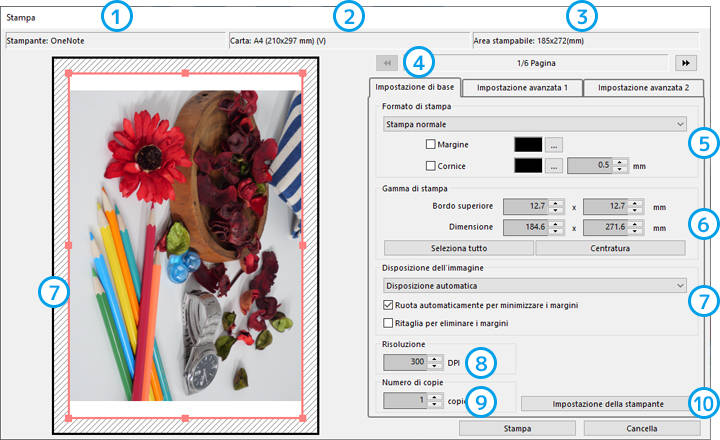
| 1 | Stampante | Mostra il nome della stampante attualmente specificata per la stampa |
| 2 | Carta | Mostra il formato della carta attualmente selezionato |
| 3 | Area stampabile | Mostra l'area stampabile relativa alla stampante attualmente selezionata |
| 4 | Impostazioni di base | Per effettuare le impostazioni di stampa di base |
| 5 | Formato di stampa | Per selezionare il tipo di stampa singola (normale o a contatto) e specificare i margini e il colore della cornice. |
| 6 | Gamma di stampa | Per impostare le dimensioni e il layout di stampa delle immagini |
| 7 | Disposizione dell'immagine | Per impostare la disposizione delle immagini sul foglio sulla base delle dimensioni di stampa |
| 8 | Risoluzione | Per specificare la risoluzione di stampa dell'immagine |
| 9 | Numero di copie | Per specificare il numero di copie da stampare |
| 10 | Impostazione della stampante | Per aprire la finestra di selezione della stampante e del driver di stampa |
3. Finestra di stampa (Impostazioni avanzate 1)
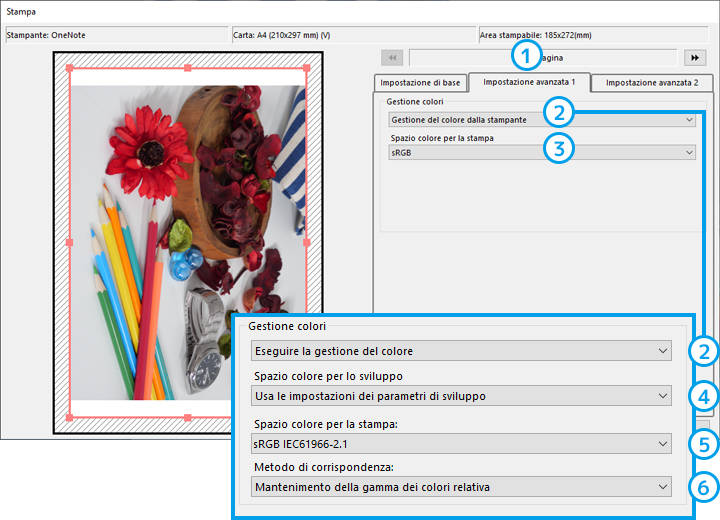
| 1 | Impostazioni avanzate 1 | Per selezionare il tipo di gestione dei colori |
| 2 | Gestione colori | Per stabilire con quale driver (programma o stampante) effettuare la conversione dei colori |
| Gestione del colore dalla stampante | Per effettuare la conversione dei colori con il driver della stampante | |
| Eseguire la gestione del colore | Per dar corso alla conversione dei colori e inviare i dati alla stampante. In questo caso potrebbe essere necessario rispondere "No" (o un comando analogo) alla richiesta di effettuazione della conversione dei colori da parte della stampante. | |
| 3 | Spazio colore per la stampa | Se in (2) si è selezionato "Gestione del colore dalla stampante" è possibile specificare lo spazio colore sRGB o AdobeRGB. |
| 4 | Spazio colore per lo sviluppo | Permette di selezionare "Usa le impostazioni dei parametri di sviluppo", "sRGB" o "AdobeRGB" |
| 5 | Spazio colore per la stampa | Se in (2) si è selezionato "Eseguire la gestione del colore", permette di selezionare il profilo di stampa (ICC) da utilizzare |
| 6 | Metodo di corrispondenza: | Per specificare il metodo di elaborazione dei colori fuori gamma |
4. Finestra di stampa (Impostazioni avanzate 2)
In questa scheda si effettuano le impostazioni relative alla maschera di nitidezza e alla sovrimpressione della data e dell'ora. Queste impostazioni sono in comune tra "Impostazioni di sviluppo" (vedere la sezione 6-1) e la scheda "Impostazioni avanzate 3":
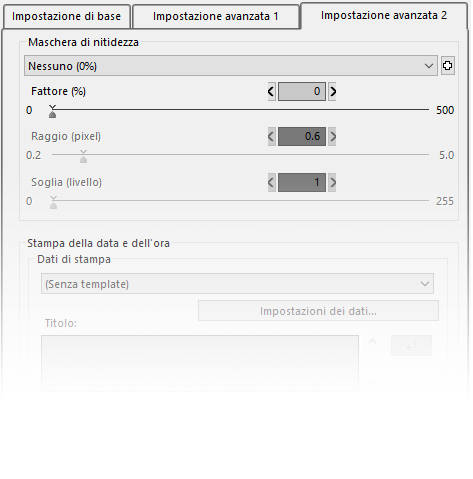
7-2. Impostazioni di visualizzazione
Impostazioni di visualizzazione
In questa finestra si effettuano le impostazioni di visualizzazione delle immagini. Selezionando "Impostazioni di visualizzazione" dal menu "Imposta ambiente di lavoro" si apre la corrispondente finestra:

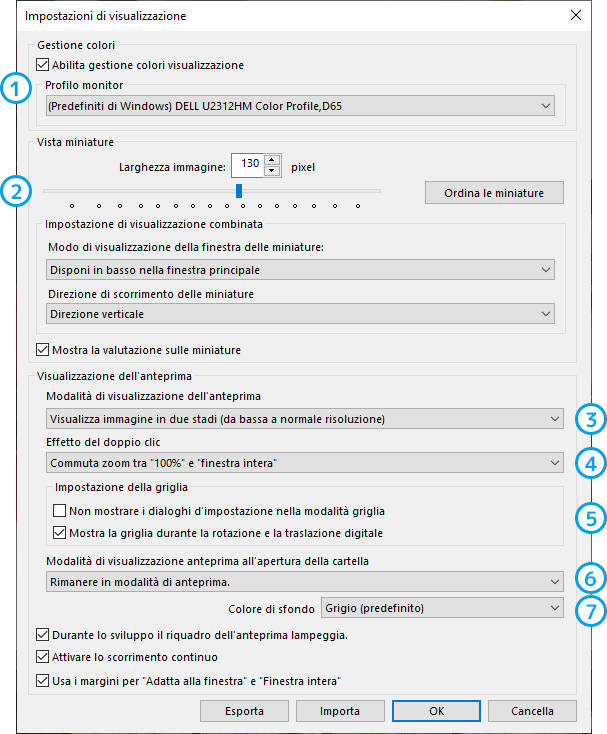
| 1 | Gestione colori | Permette d'impostare la gestione dei colori per il display in uso. Questo elemento d'impostazione non appare nei computer Mac in modo da mantenere le proprie impostazioni. |
| 2 | Modalità Miniature | Per impostare la visualizzazione delle miniature |
| Larghezza immagine | Per specificare le dimensioni (in pixel) delle miniature | |
| Ordina le miniature | Per specificare l'ordine di visualizzazione delle miniature | |
| Impostazione di visualizzazione combinata | Per specificare la disposizione delle miniature nella modalità di visualizzazione combinata nonché la direzione di scorrimento | |
| 3 | Modalità di visualizzazione dell'anteprima | Per specificare la qualità di visualizzazione nella finestra dell'anteprima quando vi si apre un'immagine RAW |
| 4 | Effetto del doppio clic | Per specificare il comportamento della funzione di zoom quando si fa doppio clic sull'immagine di anteprima |
| 5 | Impostazione della griglia | Per impostare la visualizzazione della griglia (righe di riferimento) sulla finestra dell'anteprima |
| 6 | Modalità di visualizzazione anteprima all'apertura della cartella | Per impostare il modo di visualizzazione delle immagini quando se ne apre la cartella |
| 7 | Colore di sfondo | Per impostare il colore di sfondo della finestra di anteprima |
7-3. Impostazione funzioni
Impostazione funzioni
Da questa finestra s'impostano varie funzioni del programma. Dal menu "Imposta ambiente di lavoro" selezionare "Impostazione funzioni" per aprire la corrispondente finestra:

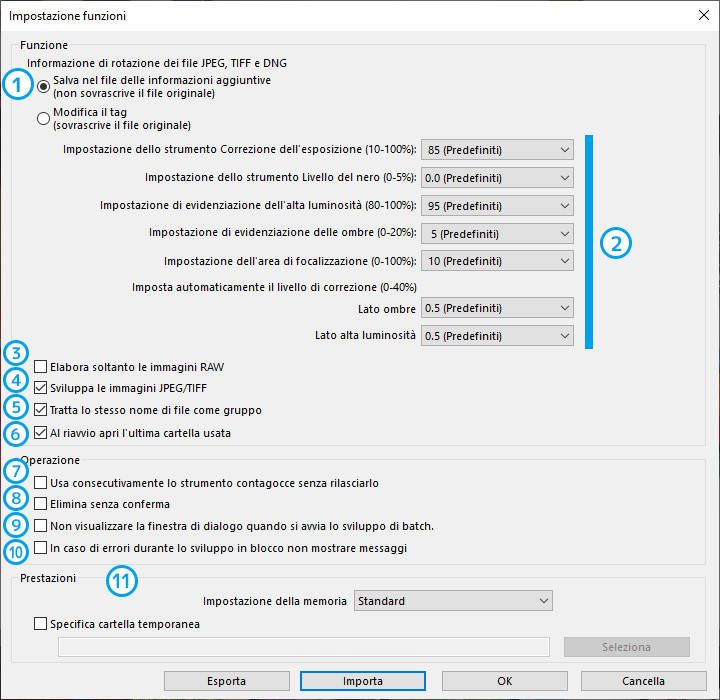
| 1 | Informazione di rotazione dei file JPEG, TIFF e DNG | Per specificare se dopo la rotazione di un'immagine JPEG, TIFF o DNG si deve ruotare anche l'immagine originale |
| 2 | Impostazione degli strumenti | Per effettuare alcune impostazioni di base del programma |
| Impostazione dello strumento Compensazione dell'esposizione | Per impostare il livello d'illuminazione del punto dell'immagine specificato con il mouse | |
| Impostazione dello strumento Livello del nero | Per impostare il livello del nero del punto dell'immagine su cui si fa clic | |
| Impostazione di evidenziazione dell'alta luminosità | Per impostare la soglia di avviso alta luminosità | |
| Impostazione di evidenziazione delle ombre | Per impostare la soglia di avviso delle ombre | |
| Impostazione dell'area di focalizzazione | Per impostare la soglia di avviso delle zone a fuoco | |
| Imposta automaticamente il livello di correzione | Per specificare il livello percentuale di correzione automatica | |
| 3 | Elabora soltanto le immagini RAW | Per specificare se visualizzare anche le immagini JPEG e TIFF |
| 4 | Abilita elaborazione JPEG/TIFF | Per specificare il formato di conversione dell'immagine (JPEG O TIFF). Se non si spunta la casella il programma non può modificare le immagini JPEG e TIFF. |
| 5 | Tratta lo stesso nome di file come gruppo | Per specificare se trattare come gruppo i file RAW e JPEG/TIFF aventi lo stesso nome. Se non si spunta la casella, sia le immagini RAW sia le immagini JPEG/TIFF appaiono nella vista delle miniature. |
| 6 | Al riavvio apri l'ultima cartella usata | Per impostare il programma affinché al riavvio apra l'ultima cartella utilizzata |
| 7 | Usa consecutivamente lo strumento contagocce senza rilasciarlo | Per usare più volte lo strumento contagocce durante la medesima fase di elaborazione. |
| 8 | Elimina senza conferma | Per impostare il programma affinché cancelli immediatamente il file senza richiesta di conferma |
| 9 | Non visualizzare la finestra di dialogo quando si avvia lo sviluppo di batch | Per impostare il programma affinché all'avvio dello sviluppo in blocco non mostri il messaggio di richiesta di conferma |
| 10 | In caso di errori durante lo sviluppo in blocco non mostrare messaggi | Per impostare il programma affinché al verificarsi di uno o più errori durante lo sviluppo in blocco non mostri il messaggio di avvertenza |
| 11 | Prestazioni | Per impostare il comportamento della memoria cache |
| Impostazione della cache | Per impostare la memoria cache durante l'uso del programma. La capacità massima è circa 10. GB in una cartella temporanea | |
| Specifica cartella temporanea | Per creare la cartella ad uso della memoria cache. Il valore predefinito è quello standard del sistema operativo. |
Copyright (C) Adwaa Co.,Ltd. 2004-2025. All Rights Reserved.